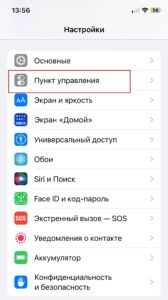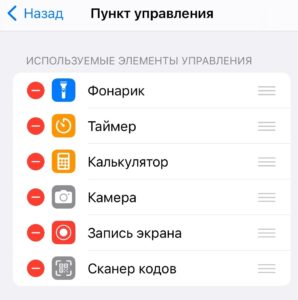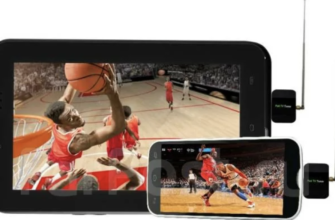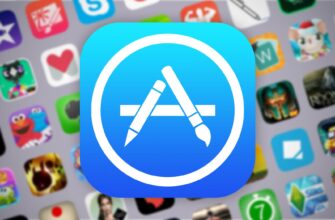Чтобы быстро оплачивать по QR-коду, скачивать приложения или переходить по ссылке, нужен сканер кодов через камеру. Априори он встроен в основной функционал айфонов. Однако по умолчанию функция у новых пользователей не подключена. Но это легко исправить.
Настройка сканера QR-кодов на iPhone
Включение функционала сканера QR на iPhone занимает всего минуту. Для активации требуется:
- перейти в «Настройки» телефона;
- выбрать «Пункт управления»;
- нажать на зеленый плюс напротив строки «Сканер кодов».
Когда все будет выполнено, в «Пункте управления» появится «Сканер кодов» в самой нижней строке — новый активный сервис на айфоне.
После этого остается проверить фотокамеру, взяв для примера любой QR-код и наведя на него устройство. Если сканер активирован, информация с кода будет мгновенно прочитана. Появится оранжевая рамка, нажатием на которую можно «провалиться» по пути, который включает в себя QR.
Когда сканер уже настроен
Если сканер кодов QR уже настроен, остается только знать, как им можно воспользоваться. Для этого нужно сделать следующее:
- навести камеру мобильного телефона на код;
- дождаться, пока появится оранжевая рамка вокруг QR;
- нажать на нее;
- дождаться перехода по ссылке или открытия нового окна.
Всего 5 секунд, и из режима фотокамеры iPhone перейдет по пути, который хранится в информации куар-кода. Больше ничего не требуется. Далее пользователь может выполнять действия, ради которых он использовал данные с QR-кода.
Если сканер кодов по умолчанию не работает
Бывает, что встроенный сканер кодов QT на iPhone перестает функционировать. Такое случается редко и является примером технической неисправности. На старых моделях айфона, которые были выпущены более 5 лет назад и уже не обновляются, проблема встречается чаще, чем на более современных. Но ее можно решить, независимо от того, какой моделью iPhone пользуется собственник.
Когда не работает сканер QR-кода, встроенный по умолчанию в фотокамеру, можно скачать аналогичное приложение в AppStore. Есть много бесплатных аналогов, вес которых не превышает 100 Мб, и которые скачиваются всего за пару минут.
Регистрация для работы с сервисами, как правило, не требуется. Нужно только открыть загруженное приложение, навести с его помощью камеру на код и дождаться, когда он будет прочитан. Далее — стандартные действия: переход по ссылке и получение данных из QR.
Причины неработающего сканера QR-кодов на iPhone
Проблемы со сканером кодов на iPhone обычно носят технический характер. Если камера в принципе работает плохо, например, из-за падения или удара телефона, есть риск, что при наведении на QR он не будет распознан. В таком случае во время включения режима стандартной съемки возможно появление «тряски», которая препятствует нормальному наведению телефона на код и чтению информации.
Исправить технические дефекты с камерой можно только ремонтными работами. Бывает, что проблема носит временный характер. Например, при длительном отсутствии обновлений. В таком случае нужно перейти в «Настройки» телефона и провалиться в учетную запись. Далее изучить, не предлагает ли смартфон загрузить обновления системы.
Если есть красный значок напротив загрузки обновлений, нужно подключить смартфон к зарядке и дождаться, пока новый функционал будет успешно загружен. Возможно, после этого неполадки с камерой и чтением QR-кодов останутся в прошлом.